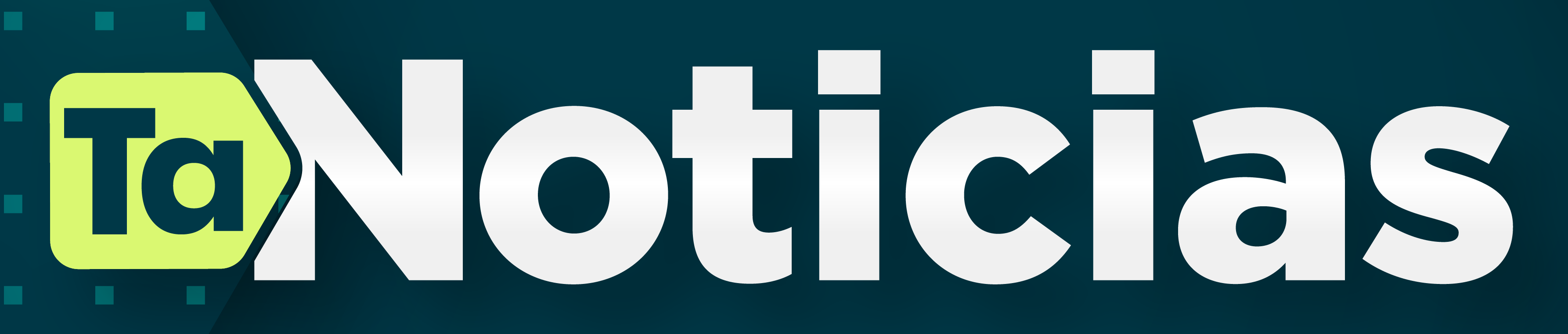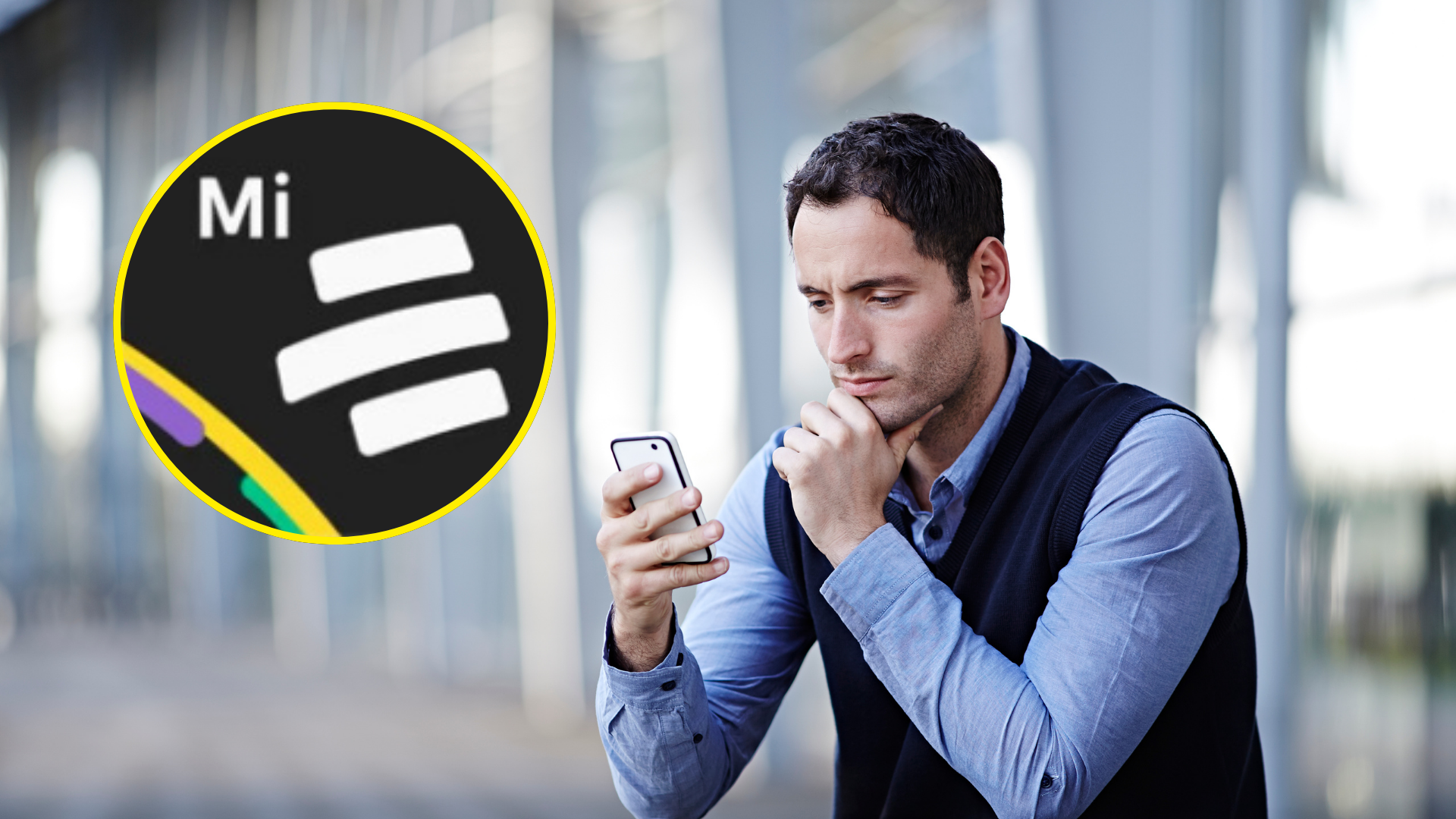Liberar espacio en Gmail te puede ayudar a prevenir que otros servicios que dependen de tu cuenta se vean afectados. Aquí te explicamos cómo.
Hay que reconocerlo, quedarse sin espacio en Gmail es una patada en las rodillas. El mundo digital está en constante evolución, y uno de los desafíos más comunes que enfrentamos hoy en día es la gestión del espacio en nuestras cuentas de correo electrónico. Gmail, uno de los servicios más populares, ofrece a sus usuarios una generosa cantidad de almacenamiento gratuito. Sin embargo, a medida que recibimos cientos o a veces miles de correos electrónicos, este espacio puede agotarse rápidamente, llevándonos a una situación crítica donde el rendimiento de nuestra cuenta se ve afectado.
Gmail proporciona 15 GB de almacenamiento gratuito, que aunque es considerable, puede llenarse rápidamente si no se gestiona adecuadamente. Saber cómo eliminar correos electrónicos antiguos o no deseados desde la aplicación móvil y la versión web de Gmail, permite a los usuarios liberar espacio y mejorar el rendimiento de su cuenta al utilizar herramientas internas de Gmail para realizar una limpieza eficiente, sin la necesidad de recurrir a aplicaciones de terceros, garantizando la seguridad y privacidad de la información.
Quedarse sin espacio en Gmail es también perder acceso a:
- Correo electrónico bloqueado: No puedes recibir correos cuando tu cuenta de Gmail está llena y muchas veces tampoco puedes enviarlos. Los remitentes recibirán un mensaje de error indicando que tu bandeja de entrada está llena.
- Google Drive (GD): No puedes subir archivos a Google Drive, lo que afecta la capacidad de almacenar documentos, hojas de cálculo, presentaciones, y otros archivos importantes porque GD dejará de sincronizarse correctamente con tus dispositivos, lo que puede causar problemas para acceder a archivos actualizados o compartir documentos.
- Respaldo de Google Photos: Esta nos duele bastante porque Google Photos dejará de subir fotos y videos automáticamente si tu almacenamiento está lleno. Esto significa que tus recuerdos recientes no estarán respaldados.
- Problemas con Google Docs, Sheets, y Slides: No puedes crear o editar documentos si tu espacio de almacenamiento está lleno.
- Colaboración interrumpida: Tus colaboradores también podrían tener problemas para acceder o editar documentos compartidos contigo.
- Problemas con la copia de seguridad: Esta pérdida es gravísima ya que los dispositivos Android que dependen de Google para realizar copias de seguridad automáticas podrían dejar de hacerlo, lo que significa que tus aplicaciones, configuraciones y datos podrían no estar respaldados.
- Restauración limitada: Si pierdes o cambias de dispositivo, es posible que no puedas restaurar tu configuración y datos anteriores si no se han realizado copias de seguridad debido a la falta de espacio.
- Interrupción en otros servicios de Google como Google One, Google Workspace, Google Play, YouTube Premium y la capacidad de utilizar herramientas empresariales.
- Afectación en otras aplicaciones y servicios externos que usan tu cuenta de Google: Algunas aplicaciones y servicios externos que están vinculados a tu cuenta de Google podrían verse afectados, especialmente si dependen de Google Drive para almacenamiento o Google Photos para compartir imágenes.
- Problemas de autenticación: Servicios que utilizan tu cuenta de Google para autenticación o acceso podrían no funcionar correctamente si tu cuenta está saturada.
La buena noticia es que existen soluciones efectivas para este problema, y en este artículo te mostraremos cómo liberar espacio en tu cuenta de Gmail para que puedas disfrutar de una experiencia más fluida y organizada. Si alguna vez te has sentido frustrado por una bandeja de entrada desbordada, este es el momento de tomar el control y optimizar tu cuenta.
Lo mejor de esta noticia es la practicidad y sencillez de los métodos presentados para liberar espacio en Gmail. A menudo, los usuarios se sienten abrumados al intentar organizar su bandeja de entrada, pero con esta guía, incluso los menos experimentados en tecnología podrán realizar una limpieza efectiva.
Los pasos detallados para eliminar correos desde la aplicación móvil y la versión web permiten un control total sobre qué correos eliminar, evitando la pérdida de información importante. Además, se destacan las ventajas de mantener una bandeja de entrada ordenada, como la mejora en la organización personal, la rapidez en la búsqueda de correos relevantes, y la optimización del rendimiento de la cuenta, especialmente en dispositivos móviles. Todo esto se puede lograr sin necesidad de adquirir herramientas adicionales o pagar por más almacenamiento, lo que es una gran noticia para aquellos que buscan soluciones económicas y eficientes.
¿Existen riesgos al limpiar tu cuenta de Gmail para liberar espacio sin borrar correos importantes?
Uno de los aspectos negativos es el riesgo de eliminar accidentalmente correos importantes durante el proceso de limpieza masiva. Aunque se ofrecen recomendaciones para evitar este problema, como revisar detenidamente los correos antes de borrarlos, el riesgo sigue siendo real, especialmente para usuarios que no están familiarizados con el sistema. Otro aspecto negativo es que, aunque se libera espacio, el almacenamiento puede volver a llenarse rápidamente si no se mantiene una rutina de limpieza regular. Esto significa que la solución presentada, aunque efectiva a corto plazo, requiere un esfuerzo continuo por parte del usuario para evitar que el problema resurja. Además, para aquellos que prefieren no eliminar sus correos, la única opción alternativa es pagar por más almacenamiento, lo cual puede no ser viable para todos.
Método 1: Eliminar todos los correos de Gmail desde la app de celulares
- Abre la app de Gmail en tu dispositivo móvil.
- Toca los tres puntos en la esquina superior izquierda para acceder al menú de opciones.
- Selecciona “Todos los recibidos”.
- Mantén presionado uno de los correos hasta que aparezca un icono de check azul al lado izquierdo.
- Pulsa en “Seleccionar todo” para marcar todos los correos en tu bandeja de entrada.
- Toca el icono de la papelera en la esquina superior derecha para eliminar todos los correos seleccionados.
Método 2: Borrar correos en Gmail desde la web
- Inicia sesión en tu cuenta de Gmail desde un navegador en tu computadora.
- En la barra de búsqueda de Gmail, utiliza los comandos “after” y “before” para especificar el rango de fechas de los correos que deseas eliminar.
- Selecciona todos los correos del rango: Utiliza el selector que aparece en la parte superior izquierda del listado de mensajes.
- Haz clic en el icono de la papelera para eliminar todos los correos dentro del rango de fechas especificado.
Método 3: Vaciar la papelera en Gmail
- En el menú lateral de Gmail, busca y selecciona la opción “Papelera”.
- Selecciona la opción “Vaciar la Papelera ahora”.
- Confirma la eliminación para liberar espacio en tu cuenta de Gmail.
Método 4: Cómo transferir tus correos a otra cuenta de Gmail
- Inicia sesión en tu cuenta de Gmail original.
- Haz clic en el icono de la tuerca en la esquina superior derecha y selecciona «Ver todos los ajustes».
- Ve a la pestaña «Reenvío y correo POP/IMAP» y habilita POP para todos los mensajes.
- En la opción «Cuando se accede a los mensajes a través de POP», elige «Eliminar la copia de Gmail».
- Desplázate hacia abajo y guarda los cambios.
- Crea una nueva cuenta de Google y accede a Gmail.
- Ve a «Ver todos los ajustes» nuevamente y selecciona «Cuentas e importación».
- En la sección «Consultar el correo de otras cuentas», haz clic en «Añadir una cuenta de correo».
- Introduce la dirección de tu cuenta original y sigue las instrucciones para transferir los correos.
Ya que aprendimos a liberar espacio en Gmail sin borrar correos importantes ¿Qué sigue?
Definitivamente, vale la pena profundizar en este tema si eres un usuario regular de Gmail. La gestión del espacio en tu cuenta de correo es crucial para mantener una comunicación fluida y sin interrupciones, especialmente si dependes de tu correo electrónico para trabajo o asuntos personales importantes. Conocer estos métodos te prepara para evitar futuros problemas relacionados con la acumulación de correos, lo que significa que cualquier usuario, sin importar su nivel de experiencia, puede beneficiarse de esta información que puede ahorrarte tiempo, estrés y posiblemente dinero en el futuro.
*Este contenido fue depurado con la ayuda de Inteligencia Artificial, basado en información recolectada y redactada inicialmente por nuestro equipo periodístico. Su publicación y curaduría contaron con la revisión de un periodista y un editor humanos.
Tal vez pueda interesarte alguno de nuestros otros artículos:
- ¡A limpiar la basura de tu celular! WhatsApp estrena opción para liberar espacio de almacenamiento
- ¿Se puede desactivar el círculo azul de Meta AI en Whatsapp? ¡Descúbrelo aquí!
- Aprender inglés desde Whatsapp con el Círculo Azul de la Inteligencia Artificial de Meta AI
- Netflix anunció fecha de estreno de la segunda temporada de ‘El Juego del Calamar’
- ¿Vale la pena ver Stranger Things? Una de las series más populares de Netflix hasta hoy
- ¿Vale la pena ver El Juego del Calamar? Una de las series más perturbadoras de Netflix
- ¿Vale la pena ver Dahmer? Una de las series más escalofriantes de Netflix
Imágenes de Pixabay
Fuentes de “Libera espacio en Gmail”
- Instructivo en Infobae
- Guía en Computer hoy
- Artículo en Ensedeciencia
- Digital Trends